
php エディタ Apple は、WPS をグラフ テンプレートとして保存する方法を紹介します。 WPS シートでは、ワークシートをテンプレートとして保存すると、後で簡単かつ迅速に再利用できます。操作手順は簡単で、WPSテーブルを開き、「ファイル」メニューから「名前を付けて保存」を選択し、ポップアップウィンドウで「WPSテーブルテンプレート(.ett)」形式を選択し、ファイルに名前を付けて保存するだけです。このようにして、後で使用できるようにワークシートをグラフ テンプレートとして保存しました。
通常、WPS を使用してドキュメントを編集すると、適切に編集されたドキュメントの形式とレイアウトが見つかります。それらを使用したい場合は、それらをテンプレートに変換し、将来使用できるように保存する必要があります。このようにして、時間を大幅に節約できます。次に、wpsをテンプレートとして保存する方法を見てみましょう!
手順は次のとおりです:
1. このレッスンでは、[WPS ソフトウェアの基本] WPS4.11 について説明し、グラフをテンプレートとして保存します。

#2. このレッスンのプロジェクト ファイルを開きます。図に示すように、ここには 2 つのアイコンがあり、アイコンをテンプレートとして保存するように生徒に教えます。
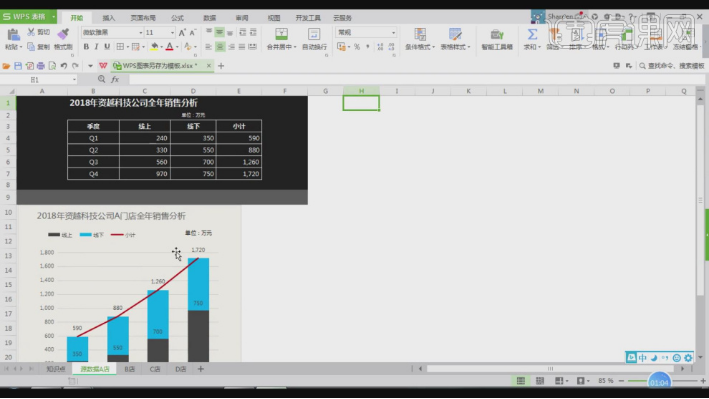
#3. アイコンを選択し、「保存」をクリックしてフォーマットを crtx に調整します。ここでは、図に示すように、ファイルのパスの場所に注意する必要があります。形。
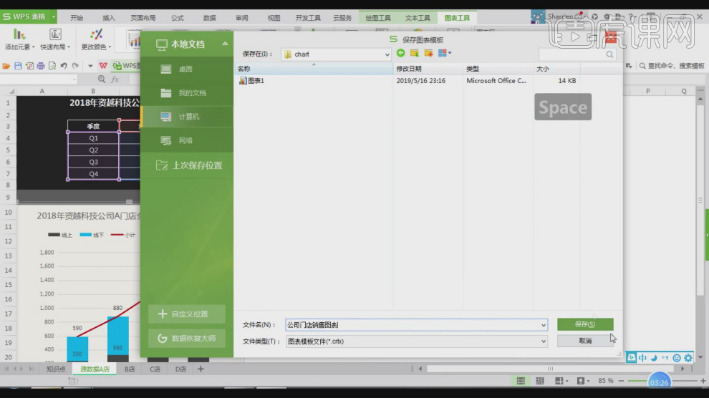
#4. 次に、[グラフの挿入] を開くと、図に示すように、中に 2 つのテンプレートがあることがわかります。
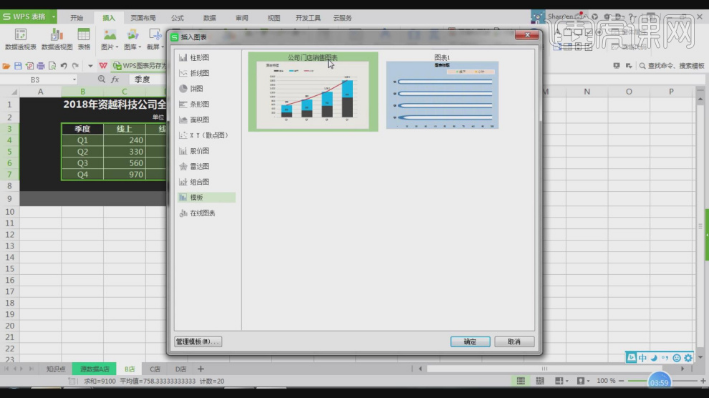
#5. [チャートの種類の変更] を開くと、図に示すように種類を設定できます。
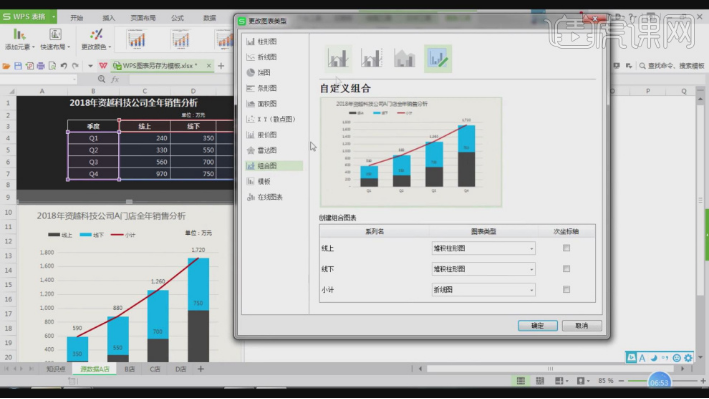
#6. 保存または開くときは、図に示すように、パスの位置に注意する必要があります。
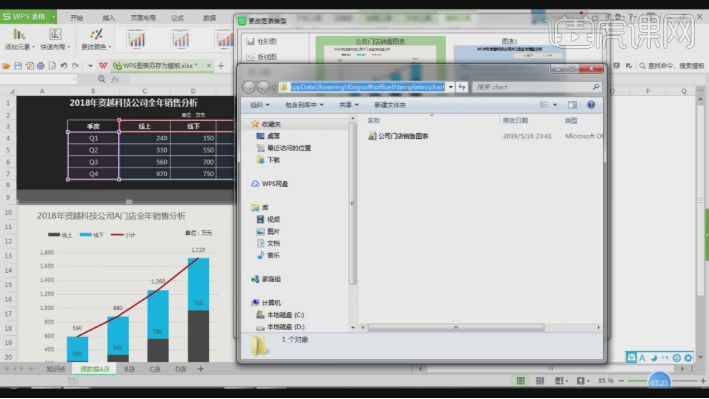
#7. 先ほど行ったことを見直して、図に示すように統合します。
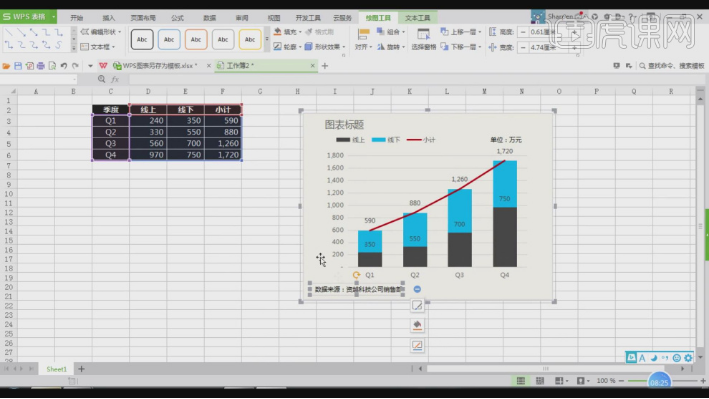
8.ご覧いただきありがとうございます。

上記の操作がこのレッスンの焦点です。学習しましたか?このようにして、wps をテンプレートとして保存することが完了し、今後は WPS で直接使用できるようになります。とても便利ではないでしょうか?上記の手順は非常に詳細に書いたので、私の方法に従っている限り、学生は簡単に完了できます。さて、今日のコースはこれで終わりです。お役に立てば幸いです。さようなら!
以上がWPSをチャートテンプレートとして保存する方法の詳細内容です。詳細については、PHP 中国語 Web サイトの他の関連記事を参照してください。